华为手机快捷键盘的设置怎么设置 华为手机快捷键设置教程
日期: 来源:贝斯特安卓网
在日常使用手机的过程中,我们经常会遇到输入文字的需求,为了提高输入效率和便捷性,华为手机为用户提供了快捷键盘的设置功能。通过设置华为手机快捷键盘,我们可以自定义各种快捷方式,使得输入文字更加轻松快捷。如何设置华为手机快捷键盘呢?下面将为大家详细介绍华为手机快捷键盘设置的教程。无论是在工作中还是生活中,掌握华为手机快捷键盘的设置方法,都能帮助我们更好地应对各种输入需求,提高手机使用的便利性和效率。
华为手机快捷键设置教程
步骤如下:
1.华为手机设置键盘快捷键帮助程序,点击设置。

2.设置按下后,点击系统。
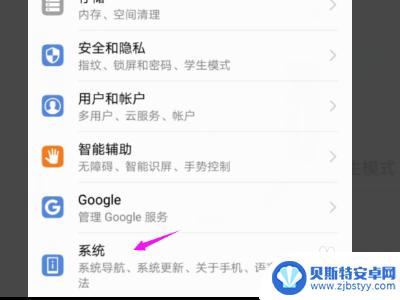
3.打开系统,点击语言和输入法。
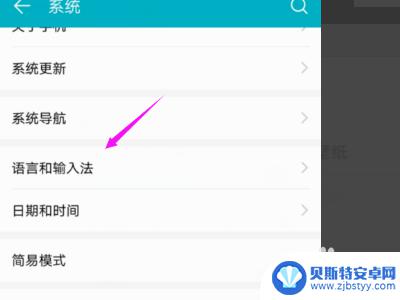
4.点击语言和输入法,选择实体键盘。
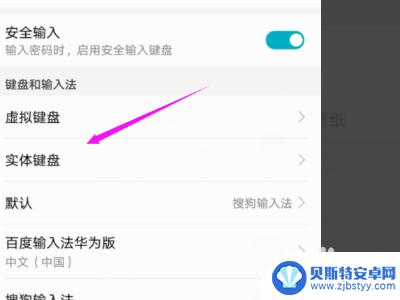
5.点开实体键盘,选择键盘快捷键帮助程序。
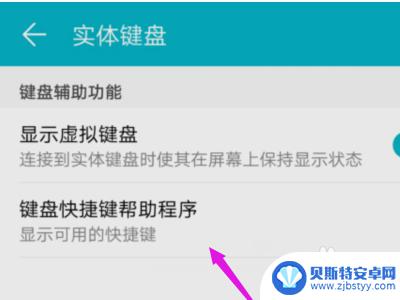
6.华为手机快捷键即可设置。
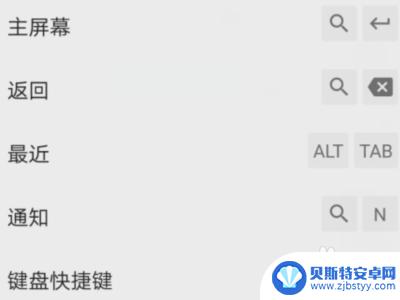
7.总结:
1、华为手机设置键盘快捷键帮助程序,点击设置。
2、设置按下后,点击系统。
3、打开系统,点击语言和输入法。
4、点击语言和输入法,选择实体键盘。
5、点开实体键盘,选择键盘快捷键帮助程序。
6、华为手机快捷键即可设置。
以上就是华为手机快捷键盘的设置方法的全部内容,如果遇到这种情况,可以尝试按照以上步骤来解决,希望对大家有所帮助。












